
VMware是一款广泛使用的虚拟化软件,能够帮助用户在一台物理计算机上创建多个虚拟机。每个虚拟机都能独立运行自己的操作系统,就像是一台完全独立的计算机。这使得用户能够在同一台机器上同时运行多个操作系统,如Windows、Linux等,极大地方便了软件开发、测试以及学习等多种应用场景。
在本文中,我们将为大家介绍VMware虚拟机的下载安装教程,并分享它的一些特色功能,帮助大家更好地了解和使用VMware虚拟机。
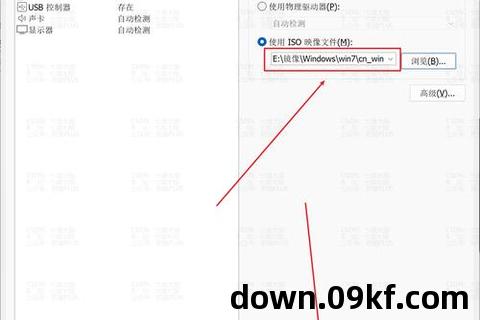
访问VMware官方网站(https://www.vmware.com)下载最新版的VMware Workstation Pro或者VMware Workstation Player。根据自己的需求选择合适的版本。如果你是个人使用,可以选择免费的VMware Workstation Player。
运行安装程序:下载完成后,找到安装文件并双击运行。安装过程会自动引导你完成一系列的步骤。
选择安装路径:在安装过程中,你可以选择默认安装路径或自定义安装路径。通常默认路径已经足够使用。
选择安装组件:在安装过程中,你会被要求选择是否安装附加组件。一般来说,选择默认选项即可。
完成安装:安装完成后,点击“完成”按钮,退出安装向导,启动VMware虚拟机软件。
启动VMware软件:安装完成后,打开VMware Workstation或VMware Player。
创建新虚拟机:在VMware的主界面上,点击“创建新的虚拟机”,然后选择一个合适的操作系统类型,依据你打算安装的操作系统(如Windows、Linux等)进行选择。
配置虚拟机:根据提示进行虚拟机硬件配置,包括处理器、内存、硬盘大小等。通常,VMware会根据你的计算机配置提供推荐的设置,初学者可以选择默认设置。
安装操作系统:选择你想要安装的操作系统镜像文件(ISO文件)或者使用光盘。VMware会引导你完成操作系统的安装,过程类似于在物理计算机上安装操作系统。
启动虚拟机:操作系统安装完成后,你可以启动虚拟机,开始使用虚拟机中的操作系统。
为了提高虚拟机的性能和使用体验,建议在虚拟机中安装VMware Tools。VMware Tools是一个增强工具集,能够提高虚拟机的显示性能、鼠标和键盘的响应速度,以及与主机之间的文件共享功能。
在虚拟机操作系统中启动后,点击VMware界面顶部的“虚拟机”菜单,选择“安装VMware Tools”。按照提示完成安装即可。
VMware虚拟机最大的特色之一就是支持多种操作系统。用户可以在虚拟机中安装各种操作系统,包括Windows、Linux、macOS等。这对于开发人员来说尤为重要,因为他们可以在同一台机器上测试和运行不同平台的应用程序。
VMware允许用户在多个虚拟机之间快速切换,甚至可以同时运行多个虚拟机。这对于需要测试不同环境或不同操作系统的用户来说非常方便,省去了频繁重启和更换系统的麻烦。
在VMware中,用户可以根据需求自由调整虚拟机的硬件配置,包括CPU核心数、内存、硬盘大小等。VMware还提供了细致的资源分配管理功能,用户可以灵活设置虚拟机的优先级和资源分配,保证多个虚拟机同时运行时的流畅性。
VMware提供了强大的快照功能,允许用户在虚拟机运行时创建系统的完整备份。通过快照,用户可以随时恢复到之前的状态,避免因操作失误而导致的数据丢失或系统崩溃。这一功能特别适合软件开发、测试等需要频繁更改系统配置的场景。
VMware提供了丰富的网络虚拟化功能,用户可以在虚拟机中创建不同的网络环境,如桥接模式、NAT模式、仅主机模式等。这些网络模式为不同应用场景提供了极大的灵活性,特别是在测试网络配置和服务器环境时十分有用。
VMware支持虚拟机与主机之间的文件共享和剪贴板共享,用户可以轻松地在虚拟机和物理机之间传输文件、复制粘贴内容。这使得虚拟机的使用体验更加接近物理计算机,提升了工作效率。
VMware虚拟机作为一款功能强大的虚拟化软件,具有高效、灵活、易用等特点,广泛应用于软件开发、系统测试以及计算机学习等领域。通过本文的VMware虚拟机下载安装教程,希望能够帮助大家顺利安装并开始使用VMware虚拟机。无论是个人用户还是企业用户,VMware都能提供一个高效、安全的虚拟化平台,满足各类需求。